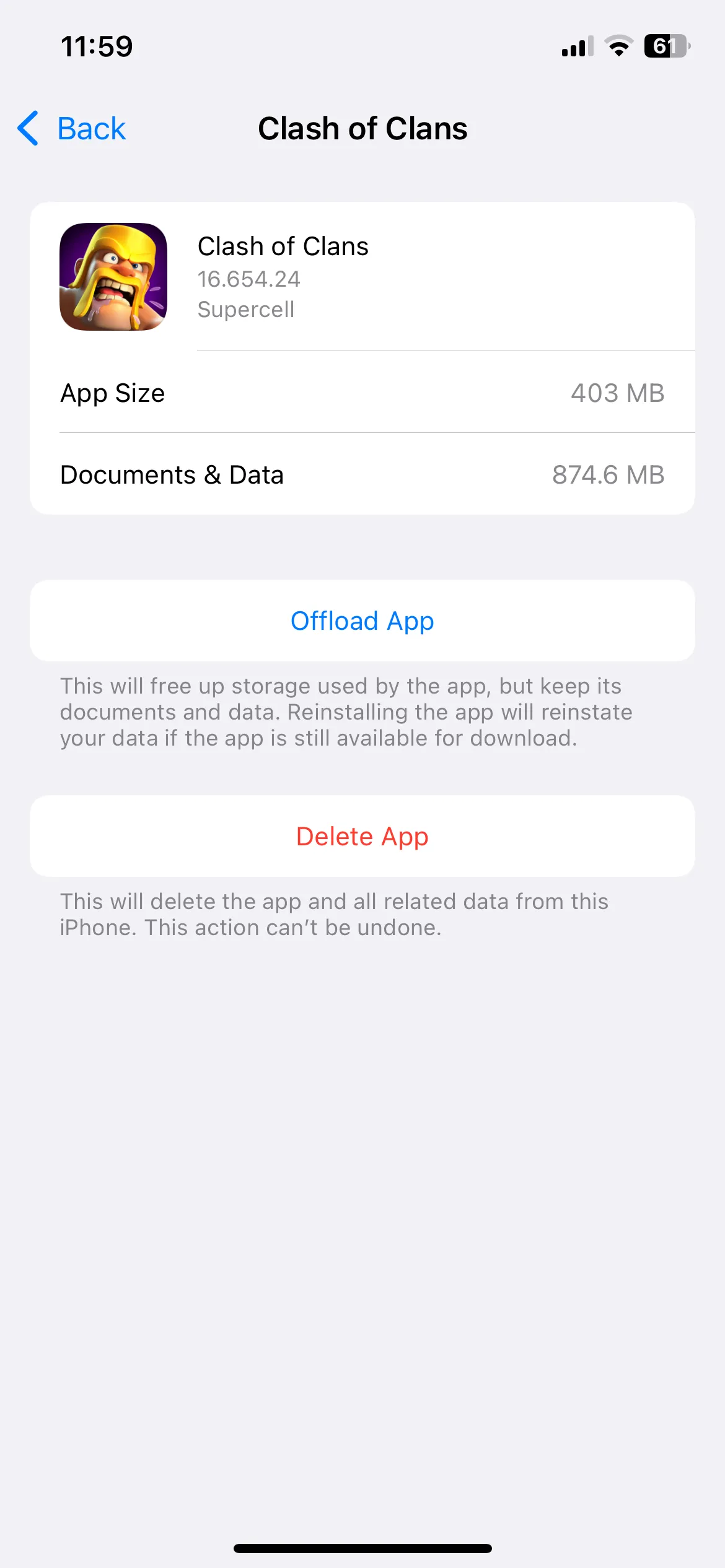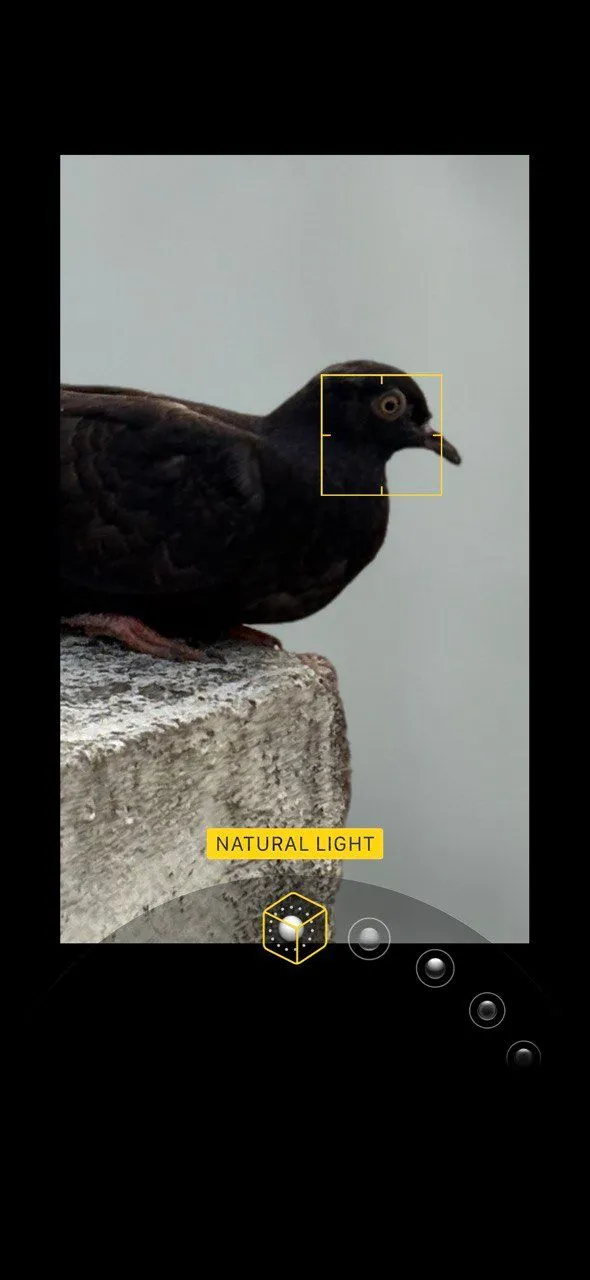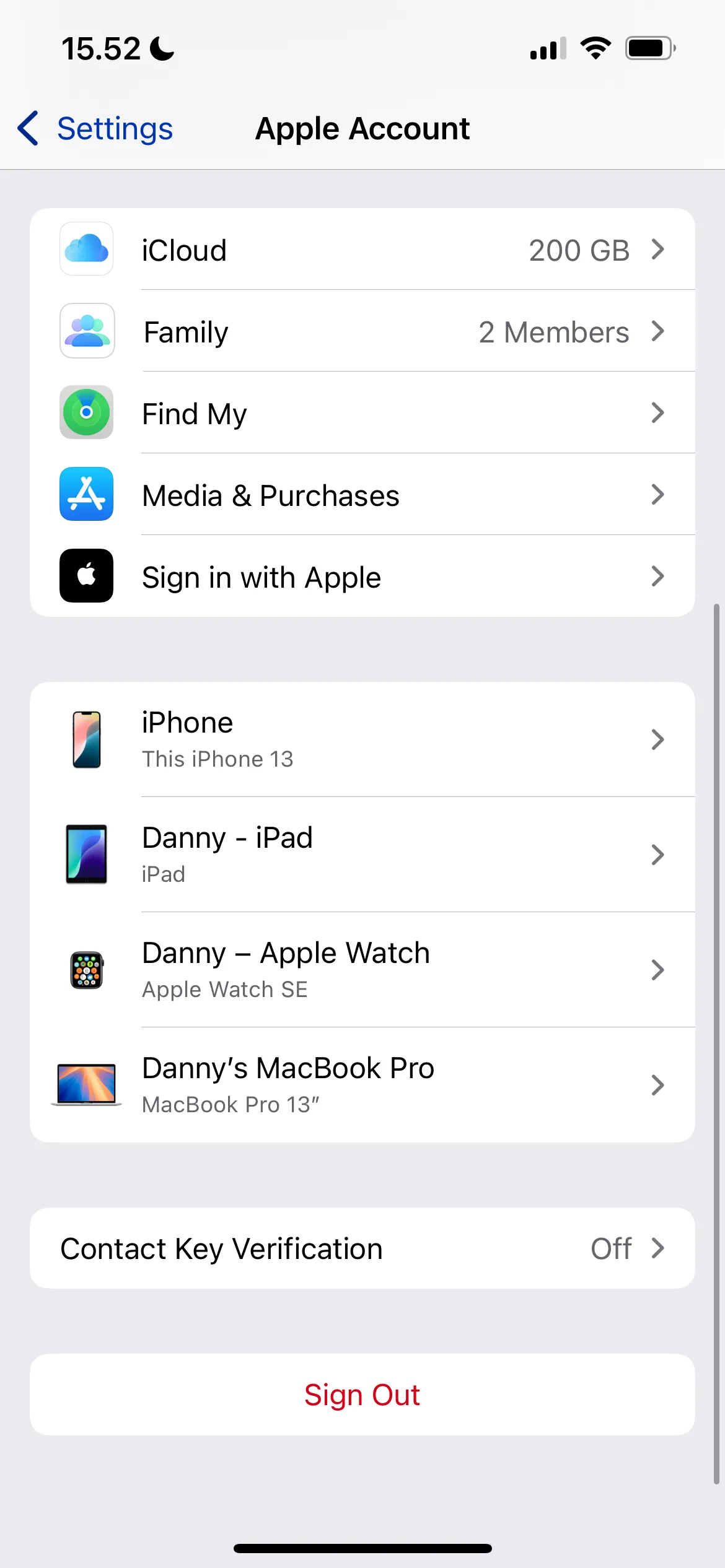Các thiết bị Android hiện đại được trang bị vô số tính năng mạnh mẽ, đóng vai trò then chốt trong việc tối ưu hóa hiệu suất làm việc và học tập. Dù bạn là một chuyên gia bận rộn hay một sinh viên, việc nắm vững và ứng dụng những công cụ này sẽ giúp bạn tận dụng tối đa sức mạnh của chiếc điện thoại thông minh, biến nó thành một trợ thủ đắc lực trong mọi tác vụ hàng ngày. Bài viết này sẽ đi sâu vào 8 tính năng nổi bật trên Android, hướng dẫn bạn cách kích hoạt và sử dụng chúng để nâng cao năng suất một cách hiệu quả nhất.
1. Chế độ Tập trung (Focus Mode)
Khi bạn cần sự tập trung cao độ và không muốn bị gián đoạn bởi các thông báo liên tục, Chế độ Tập trung (Focus Mode) trên Android là một giải pháp hữu ích. Khác với chế độ Không làm phiền (Do Not Disturb) vốn làm im lặng mọi cuộc gọi, tin nhắn và thông báo, Focus Mode cho phép bạn tùy chỉnh tắt tiếng chỉ những ứng dụng cụ thể. Điều này đảm bảo bạn không bỏ lỡ những thông báo quan trọng nhưng vẫn giảm thiểu đáng kể các yếu tố gây xao nhãng.
Bạn có thể thiết lập lịch trình tự động để Focus Mode bật vào những giờ làm việc hoặc học tập cụ thể. Ví dụ, trên Pixel 7 Pro, người dùng có thể cấu hình tính năng này bằng cách truy cập Cài đặt thiết bị > Sức khỏe kỹ thuật số & quyền kiểm soát của cha mẹ > Chế độ Tập trung, sau đó chọn các ứng dụng muốn tắt tiếng. Để duy trì một thói quen nhất quán, bạn có thể chọn Lịch trình và đặt ngày cùng thời lượng mà Chế độ Tập trung nên được kích hoạt.
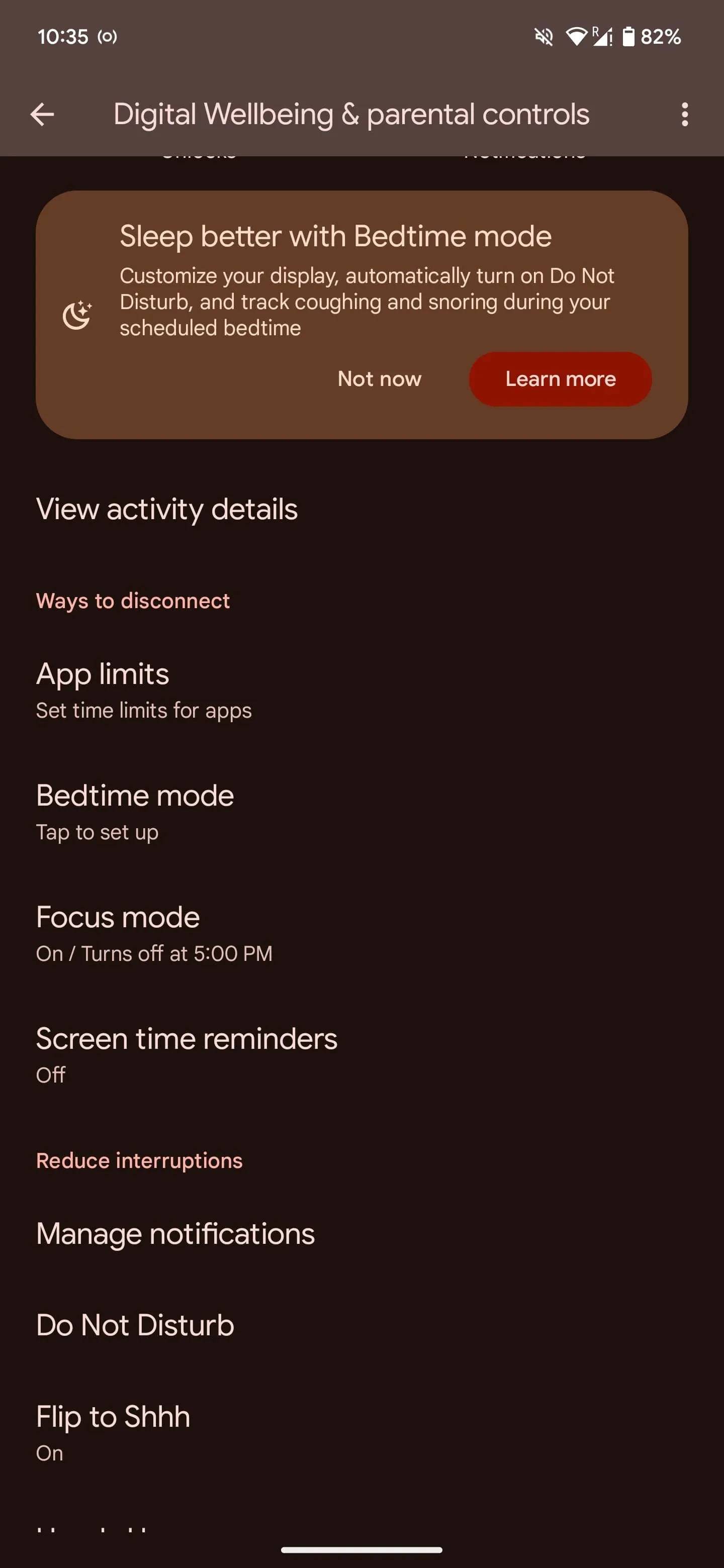 Giao diện lựa chọn Chế độ Tập trung (Focus Mode) trên Android
Giao diện lựa chọn Chế độ Tập trung (Focus Mode) trên Android
2. Chế độ Giờ đi ngủ (Bedtime Mode)
Việc bị đánh thức bởi tiếng thông báo lớn khi bạn đang chuẩn bị chìm vào giấc ngủ là một trải nghiệm khó chịu. Chế độ Giờ đi ngủ (Bedtime Mode) trên Android là một tính năng cứu cánh hiệu quả. Khi kích hoạt chế độ này, điện thoại của bạn sẽ được tắt tiếng và hình nền sẽ mờ đi. Màn hình cũng chuyển sang chế độ đen trắng, điều này đặc biệt hữu ích nếu bạn có thói quen sử dụng điện thoại trước khi ngủ.
Chế độ Giờ đi ngủ thường đi kèm với tùy chọn Không làm phiền (Do Not Disturb) riêng, chỉ cho phép các cuộc gọi lặp lại hoặc từ các liên hệ ưu tiên (starred contacts) được thông qua. Giống như Focus Mode, bạn có thể cài đặt lịch trình cho các ngày và giờ cụ thể, hoặc cấu hình chế độ này tự động bật khi bạn sạc điện thoại sau 9 giờ tối.
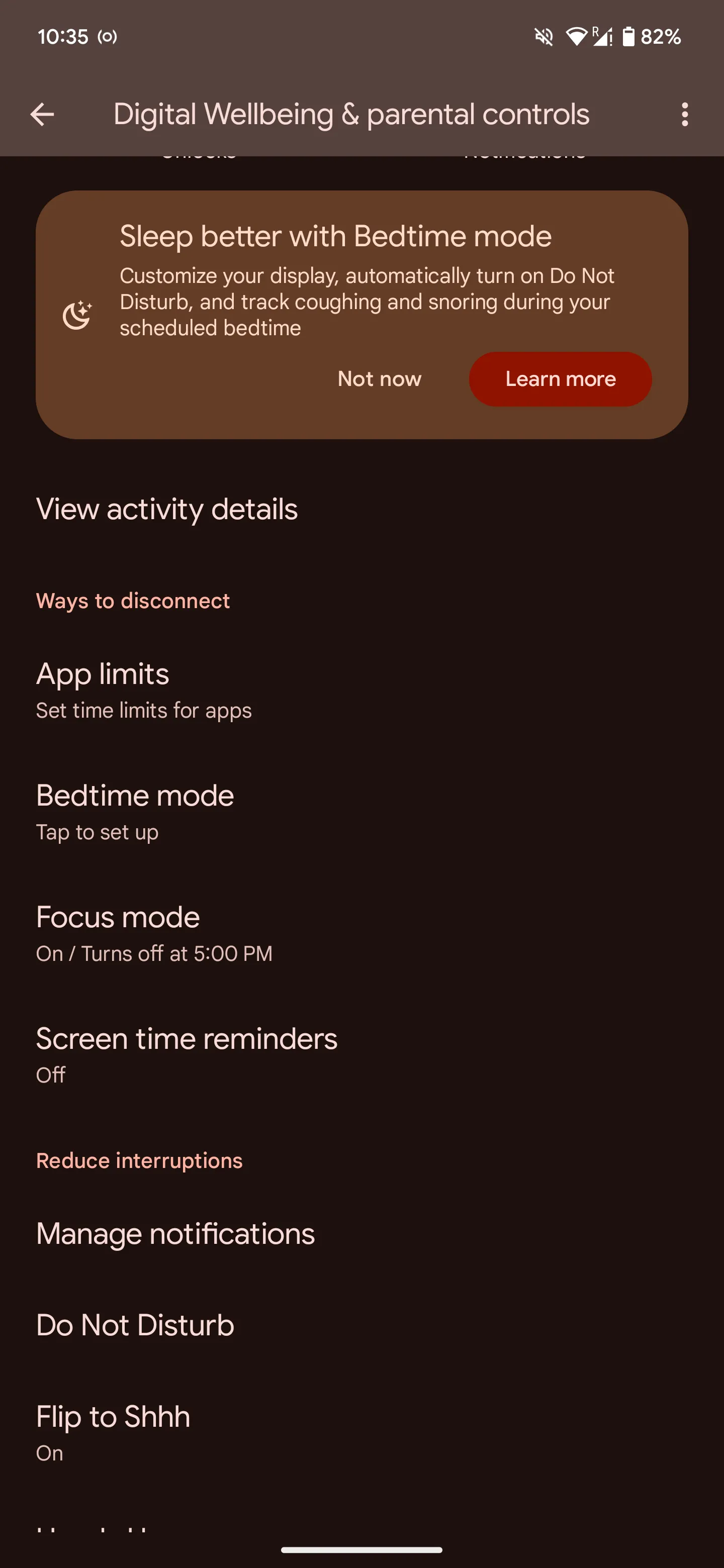 Kích hoạt Chế độ Giờ đi ngủ (Bedtime Mode) trong cài đặt Android
Kích hoạt Chế độ Giờ đi ngủ (Bedtime Mode) trong cài đặt Android
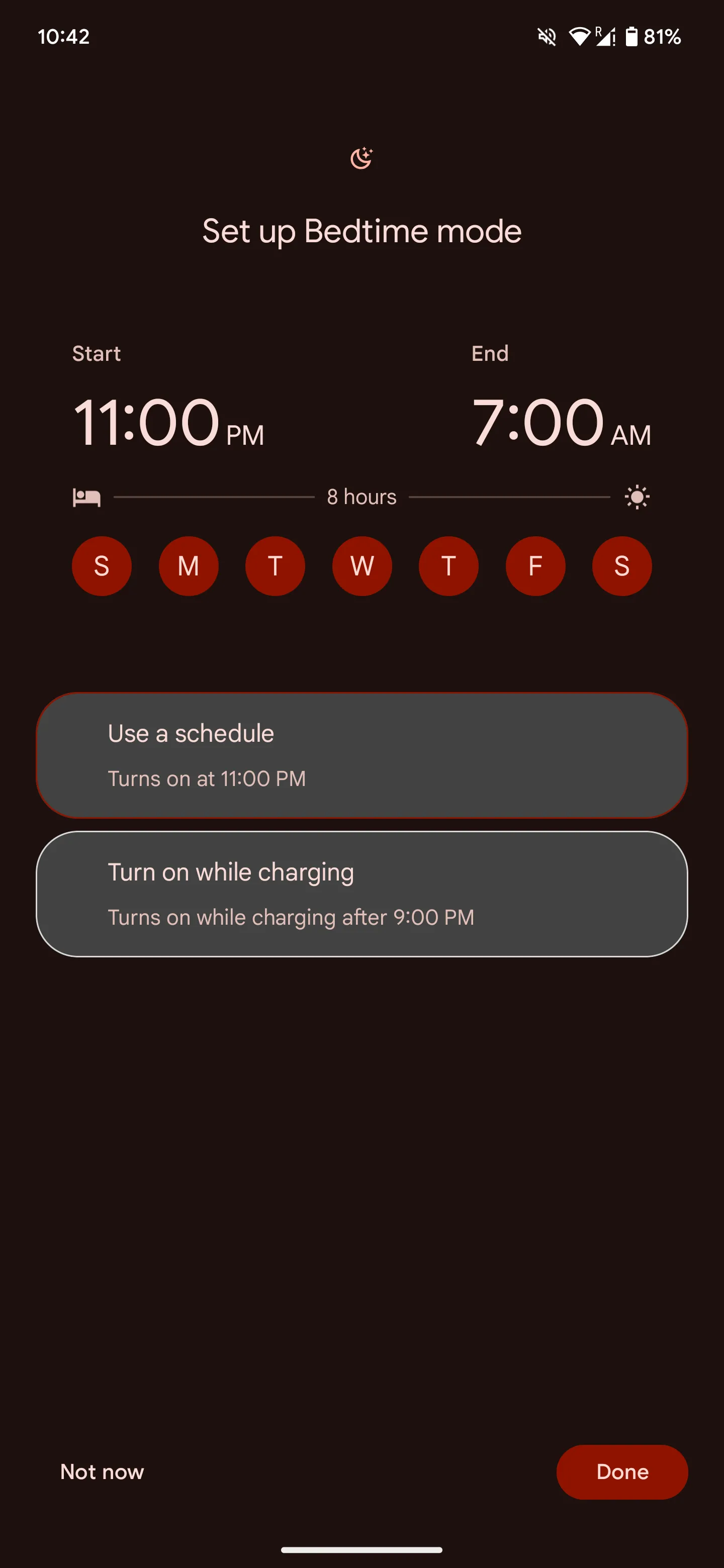 Thiết lập lịch trình tự động cho Chế độ Giờ đi ngủ trên điện thoại Android
Thiết lập lịch trình tự động cho Chế độ Giờ đi ngủ trên điện thoại Android
3. Chế độ Chia đôi màn hình (Split Screen Mode)
Chế độ Chia đôi màn hình (Split Screen Mode) là một tính năng Android cực kỳ hữu ích cho những ai thường xuyên cần thực hiện đa nhiệm một cách liền mạch. Nó cho phép bạn hiển thị và tương tác với hai ứng dụng cùng lúc trên màn hình, loại bỏ nhu cầu chuyển đổi qua lại liên tục giữa các ứng dụng. Ví dụ, bạn có thể vừa tìm kiếm thông tin chuyến bay trên Chrome vừa kiểm tra lịch trống trong ứng dụng Lịch.
Để sử dụng tính năng này, cả hai ứng dụng cần phải đang mở trong giao diện Ứng dụng gần đây (Recent Apps overview). Sau đó, chạm vào biểu tượng ứng dụng ở đầu màn hình và chọn Chia đôi màn hình. Tiếp theo, chọn ứng dụng thứ hai, và bạn sẽ thấy cả hai ứng dụng cùng hiển thị. Để trở lại chế độ xem một ứng dụng, chỉ cần kéo thanh ở giữa màn hình xuống dưới cùng hoặc lên trên cùng.
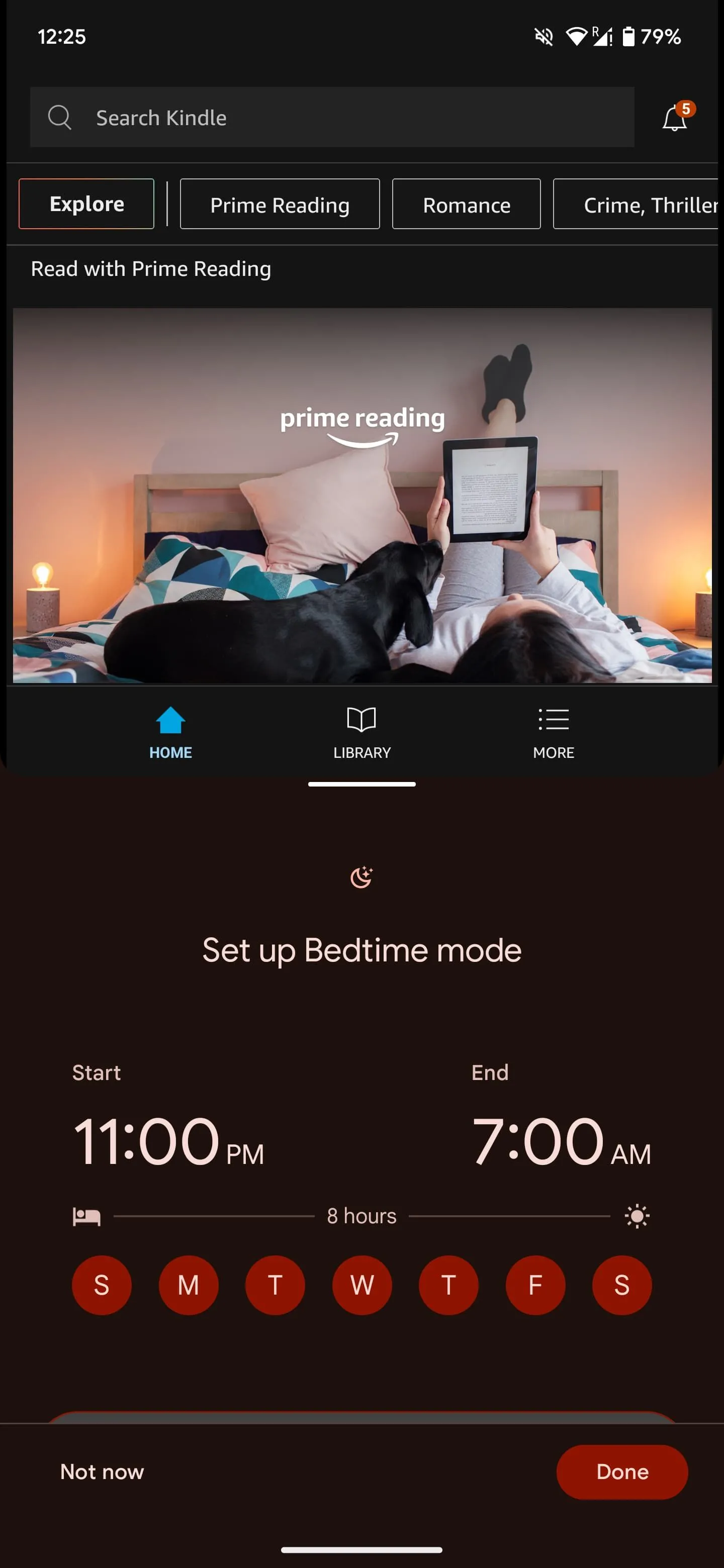 Giao diện chọn ứng dụng thứ hai để sử dụng chế độ Chia đôi màn hình Android
Giao diện chọn ứng dụng thứ hai để sử dụng chế độ Chia đôi màn hình Android
4. Chia sẻ Nhanh (Quick Share)
Nếu bạn đã quen thuộc với AirDrop trên iPhone, tính năng Chia sẻ Nhanh (Quick Share) trên các thiết bị Android mang lại trải nghiệm tương tự. Với Quick Share, bạn có thể gửi hầu hết mọi loại tệp, từ video đến tài liệu, cho các liên hệ hoặc thiết bị ở gần. Tính năng này hoạt động trên các thiết bị chạy Android 6.0 trở lên, vì vậy hầu hết các smartphone hiện đại đều có khả năng truy cập nó.
Để bật Quick Share, bạn chỉ cần vuốt xuống từ cạnh trên màn hình để mở menu Cài đặt nhanh (Quick Settings), sau đó tìm và chạm vào biểu tượng Quick Share. Sau khi kích hoạt, bạn có thể chia sẻ bất kỳ tệp nào thông qua Quick Share. Công nghệ này sử dụng Wi-Fi Direct hoặc Bluetooth để thiết lập kết nối giữa hai thiết bị, đảm bảo việc truyền dữ liệu nhanh chóng và tiện lợi.
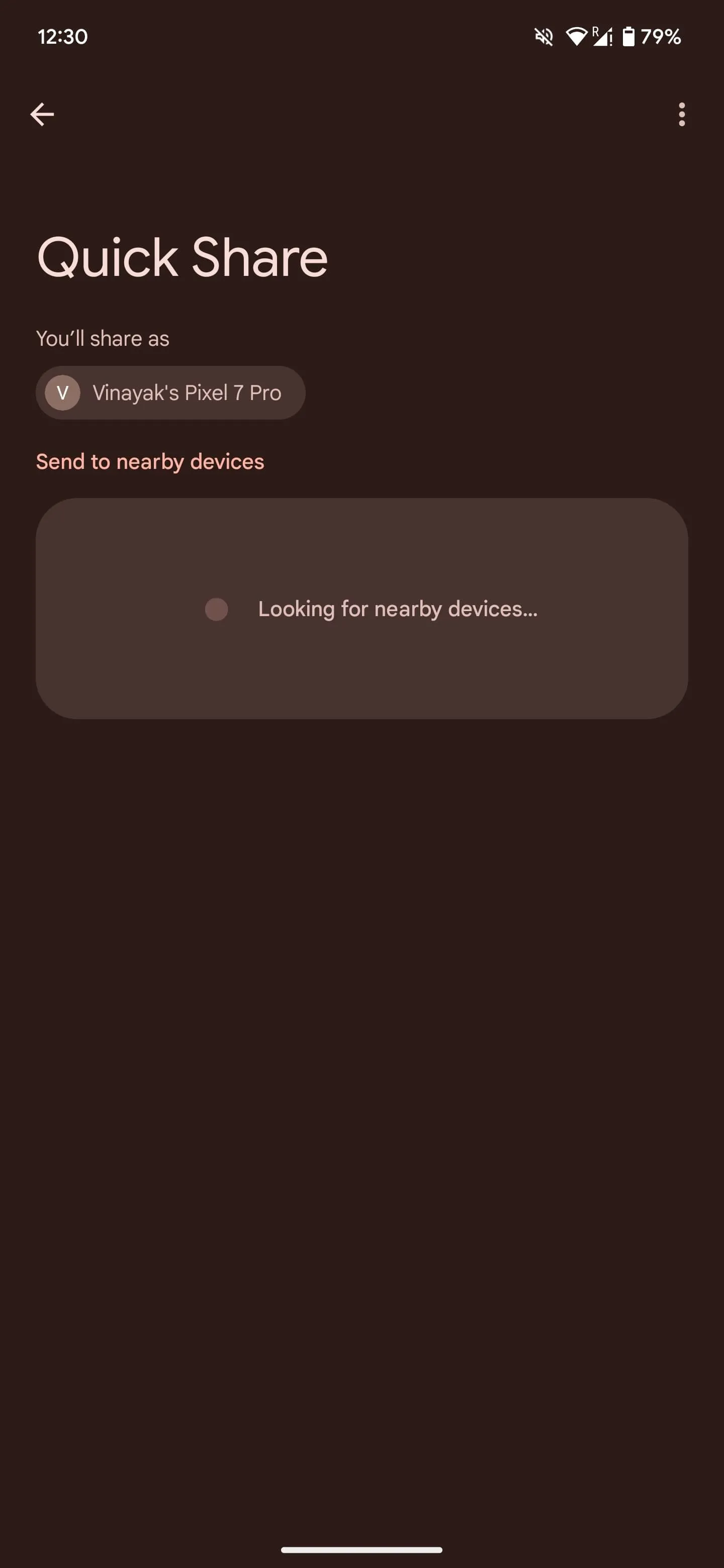 Tìm kiếm thiết bị lân cận để chia sẻ tệp nhanh chóng bằng Quick Share trên Android
Tìm kiếm thiết bị lân cận để chia sẻ tệp nhanh chóng bằng Quick Share trên Android
5. Nhập liệu bằng Giọng nói (Voice Typing)
Dù bạn đang di chuyển và không tiện gõ phím, hay chỉ đơn giản là thích nói hơn là gõ trên một màn hình nhỏ, Nhập liệu bằng Giọng nói (Voice Typing) là một tính năng thay đổi cuộc chơi. Nhiều người dùng thường xuyên sử dụng tính năng này để gửi email hoặc ghi chú trong khi đang làm các công việc khác.
Để sử dụng, hãy mở bất kỳ ứng dụng nào cho phép nhập văn bản, ví dụ như Google Keep hoặc Gmail. Chạm vào khu vực bạn muốn nhập văn bản. Sau đó, tìm và chọn biểu tượng Microphone. Khi bạn thấy thông báo “Bắt đầu nói” (Speak now), bạn có thể bắt đầu đọc những gì bạn muốn chuyển thành văn bản. Bạn cũng có thể thêm dấu câu vào văn bản bằng cách đọc to các từ hoặc cụm từ như “chấm”, “phẩy”, và “chấm than”. Mặc dù ban đầu có thể cần một chút thời gian để làm quen, nhưng đây là một kỹ năng dễ dàng thành thạo.
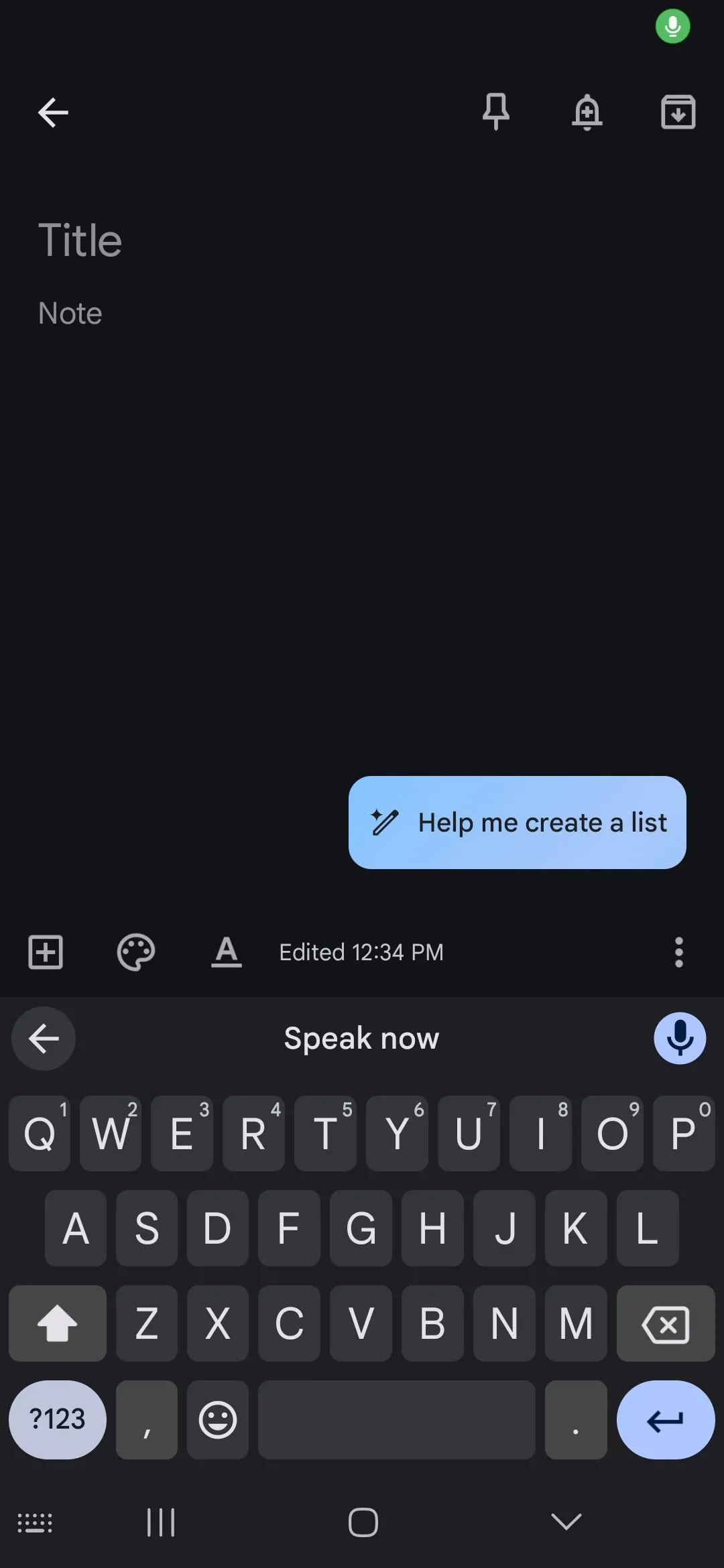 Giao diện Bắt đầu nói khi sử dụng tính năng Nhập liệu bằng giọng nói trên Android
Giao diện Bắt đầu nói khi sử dụng tính năng Nhập liệu bằng giọng nói trên Android
6. Google Assistant / Gemini
Bạn đang chuẩn bị đi làm nhưng muốn biết nhiệt độ bên ngoài? Hay bạn muốn tìm công thức nấu ăn mà không cần ngừng tay? Google Assistant (hoặc Gemini, nếu bạn đã chuyển đổi) chính là trợ lý ảo đắc lực cho bạn.
Google Assistant có thể thực hiện rất nhiều tác vụ, từ tính toán nhanh, phát nhạc hoặc podcast trên điện thoại, kiểm tra tình hình giao thông trên tuyến đường của bạn, và nhiều hơn nữa. Để kích hoạt Google Assistant, bạn chỉ cần giữ nút Home hoặc nói “Hey Google”. Sau đó, bạn có thể đặt bất kỳ câu hỏi hoặc đưa ra lệnh.
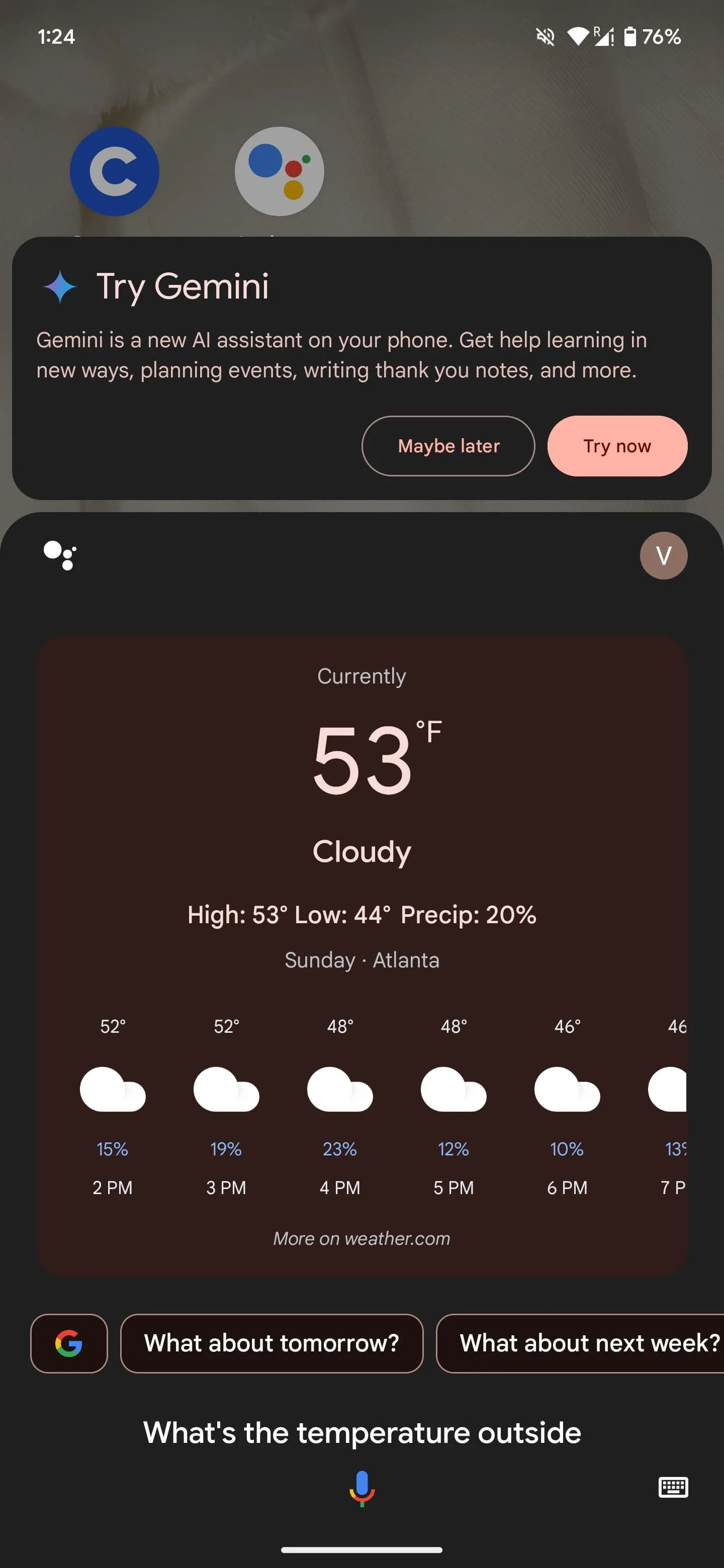 Thực hiện truy vấn hoặc ra lệnh sau khi kích hoạt Google Assistant hoặc Gemini
Thực hiện truy vấn hoặc ra lệnh sau khi kích hoạt Google Assistant hoặc Gemini
7. Ghim Ứng dụng (App Pinning)
Tính năng Ghim Ứng dụng (App Pinning) vô cùng hữu ích khi bạn muốn giữ một ứng dụng cụ thể luôn hiển thị và ngăn chặn việc vô tình mở các ứng dụng hoặc trang khác. Điều này đặc biệt tiện lợi ở những nơi công cộng, hoặc trong các tình huống chuyên nghiệp khi bạn cần đưa thiết bị của mình cho người khác.
Ghim ứng dụng đảm bảo rằng người dùng chỉ có thể xem và tương tác với ứng dụng đó, từ đó bảo vệ quyền riêng tư của bạn và cho phép bạn tiếp tục công việc một cách an toàn. Để bật tính năng này, hãy truy cập Cài đặt > Bảo mật & Quyền riêng tư > Các cài đặt bảo mật & quyền riêng tư khác > Ghim ứng dụng. Kích hoạt tính năng này. Từ đây, bạn có thể vào nút ứng dụng gần đây, tìm ứng dụng muốn ghim, nhấn giữ vào biểu tượng ứng dụng ở trên cùng và chọn Ghim.
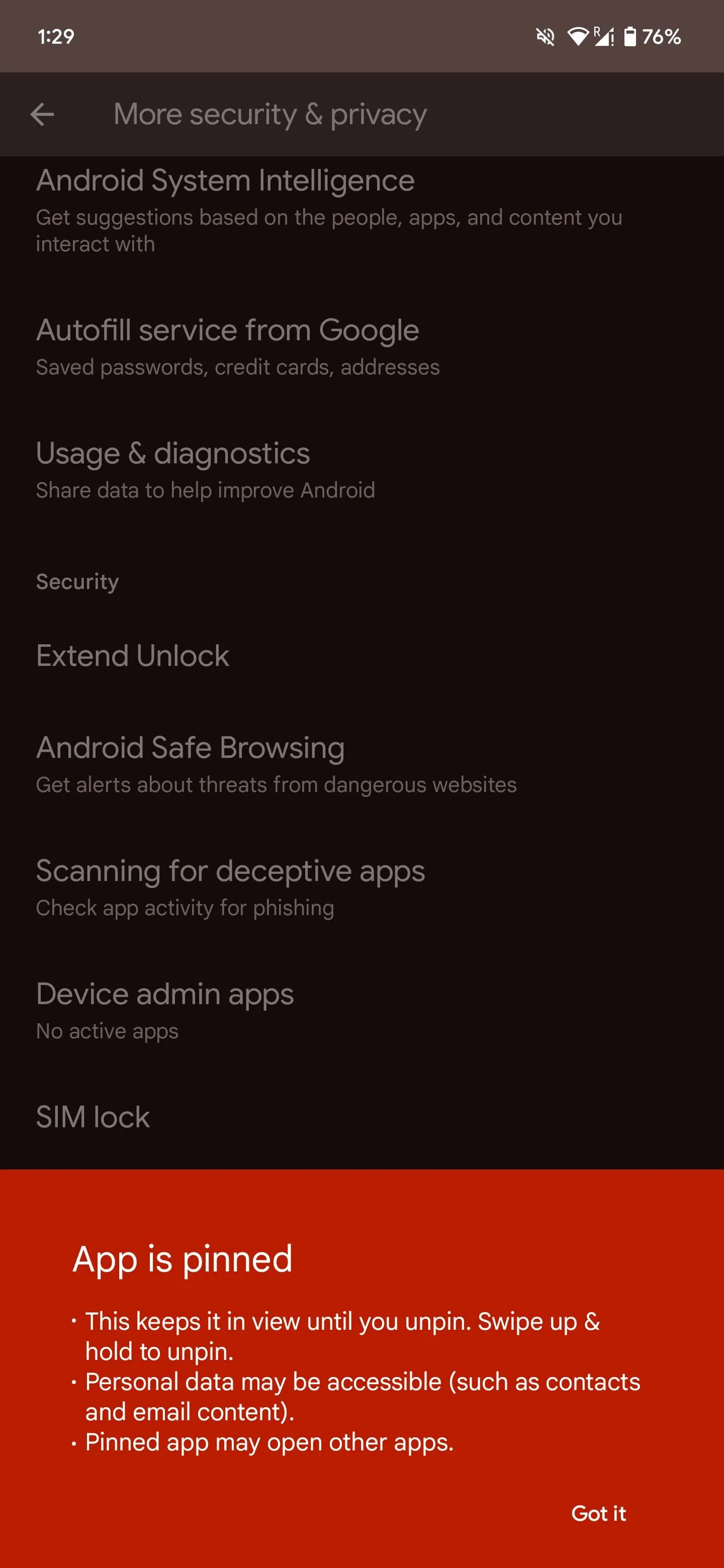 Màn hình ứng dụng được ghim (App Pinning) trên điện thoại Android
Màn hình ứng dụng được ghim (App Pinning) trên điện thoại Android
8. Chế độ Một tay (One-Handed Mode)
Điện thoại có màn hình lớn đang trở thành xu hướng phổ biến. Mặc dù chúng mang lại trải nghiệm xem đắm chìm, nhưng việc sử dụng và điều hướng giữa các ứng dụng bằng một tay thường khá khó khăn và bất tiện, đặc biệt là khi bạn đang di chuyển.
Để sử dụng Chế độ Một tay (One-Handed Mode), bạn cần truy cập Cài đặt > Hệ thống > Cử chỉ. Bật công tắc cho Chế độ Một tay. Sau khi hoàn tất, bạn có thể kéo màn hình xuống gần tầm tay bằng cách vuốt xuống ở cạnh dưới cùng của màn hình. Tính năng này giúp việc thao tác trên điện thoại màn hình lớn trở nên dễ dàng và thuận tiện hơn rất nhiều.
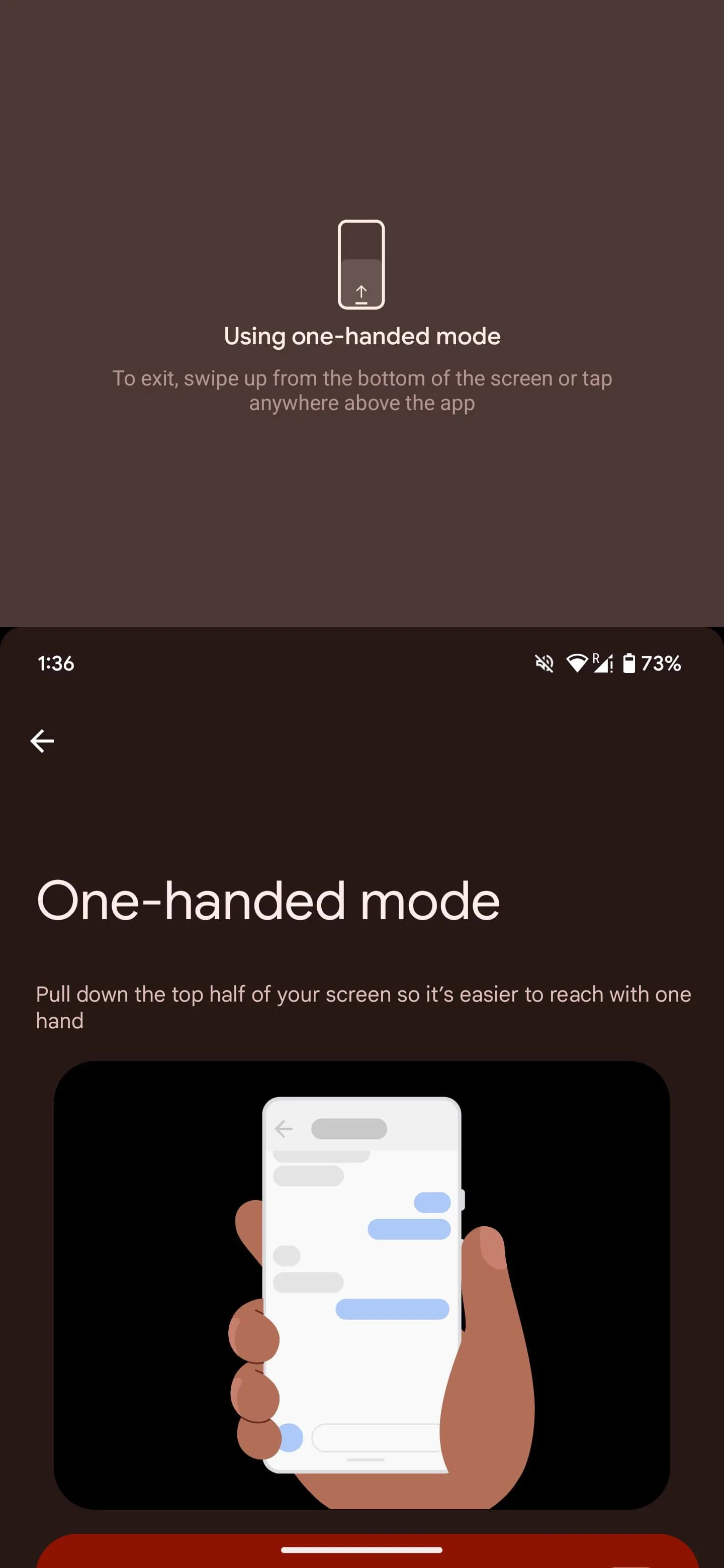 Thao tác vuốt để kích hoạt Chế độ Một tay (One-Handed Mode) trên Android
Thao tác vuốt để kích hoạt Chế độ Một tay (One-Handed Mode) trên Android
Kết luận
Hệ điều hành Android thực sự mang đến một kho tàng các tính năng mạnh mẽ, được thiết kế để nâng cao trải nghiệm người dùng và tối ưu hóa năng suất. Việc tích hợp những tính năng như Chế độ Tập trung, Chế độ Giờ đi ngủ, Chia đôi màn hình, hay Ghim ứng dụng vào thói quen sử dụng hàng ngày không chỉ giúp bạn làm việc hiệu quả hơn mà còn mang lại sự tiện lợi vượt trội. Hãy khám phá và áp dụng những thủ thuật Android này để tận dụng tối đa tiềm năng của thiết bị, qua đó nâng cao năng suất cá nhân trong mọi khía cạnh của cuộc sống.